حيل مفيدة لجعل خلفية صورتك شفافة باستخدام برنامج جيمب
سواء كنت ترغب في جعل منتجاتك جذابة في السوق أو كنت ترغب فقط في تحميل صورة ملف تعريف مذهلة على Facebook ، فإن إزالة الخلفية وتعديلها أمر يجب أن تفكر فيه. حسنًا ، إذا كنت لا تعرف مكان العثور على الأدوات الموثوقة لتحقيق ذلك ، فأنت على المسار الصحيح!
تم إصدار برنامج معالجة الصور جنو ، المعروف باسم GIMP ، لأول مرة في عام 1998 من قبل سبنسر كيمبال وبيتر ماتيس. إلى جانب ذلك ، هذه الأداة عبارة عن برنامج مجاني مفتوح المصدر مفيد لتحرير صورك وتحسينها وتحويلها. عندما نقول مجانية ، نعم ، لقد فهمت الأمر بشكل صحيح! لا تحتاج إلى إنفاق دولارات للاستمتاع بمجموعة الأدوات المتنوعة والمميزة التي يقدمها. علاوة على ذلك ، تتوفر هذه الأداة أيضًا مع الأنظمة الأساسية الشائعة مثل Mac و Windows و Linux. وهكذا ، سواء كنت محترفًا في استكشاف أدوات أخرى بخلاف Adobe Photoshop أو مجرد معجزة ترغب في اكتشاف مجموعة مهاراتك الإبداعية ، فسوف نعلمك كيفية استخدامها GIMP واجعل خلفيتك شفافة.
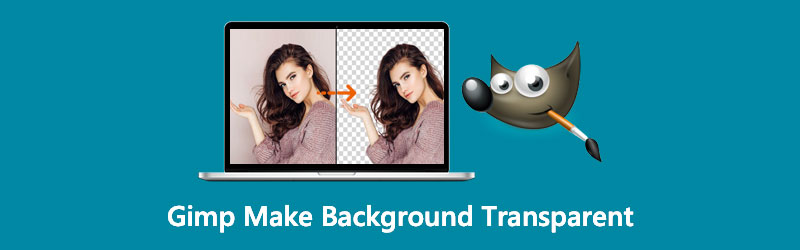
- الجزء 1. كيفية جعل الخلفية شفافة باستخدام برنامج جيمب
- الجزء 2. أفضل بديل لبرنامج جيمب في جعل الخلفية شفافة
- الجزء 3. الأسئلة الشائعة حول جعل صور الخلفية شفافة باستخدام برنامج جيمب
الجزء 1. كيفية جعل الخلفية شفافة باستخدام برنامج جيمب
لقد قدمنا طرقًا سهلة ومبسطة لحذف صورة الخلفية الخاصة بك على GIMP باستخدام أداة Fuzzy Select. الإرشادات الموضحة أدناه هي خطوات كيفية جعل الخلفية شفافة باستخدام برنامج GIMP.
الخطوة 1: لتنزيل الأداة هي الخطوة الأولى التي عليك القيام بها. بعد ذلك ، قم بتشغيل البرنامج واتبع معالج الإعداد لتثبيته.
الخطوة 2: بعد تشغيل الأداة ، قم بإسقاط ملف ملف في الجزء العلوي الأيسر من الواجهة وحدد افتح. اختر في ملف الكمبيوتر الخاص بك الصورة التي تريد تحريرها. بعد ذلك ، انتقل إلى قسم طبقة الصورة. انقر بزر الماوس الأيمن باستخدام الماوس وحدد أضف قناة ألفا. بهذه الطريقة ، سيؤدي ذلك إلى جعل الخلفية شفافة عند تقديمها بدلاً من الأبيض أو الأسود.
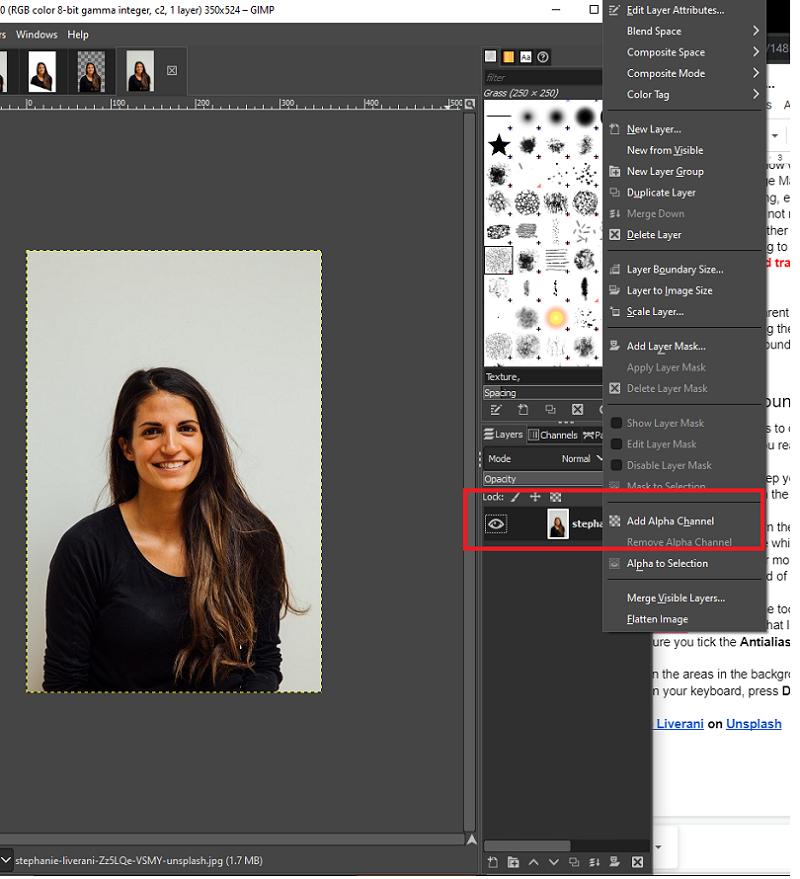
الخطوه 3: بعد النقر فوق إضافة قناة ألفا ، انقر فوق أداة التحديد الضبابي على لوحة الأدوات الموجودة أعلى الجانب الأيسر من الواجهة. إذا كنت تتساءل ، فهذا هو الرمز الذي يشبه العصا السحرية. في نفس الجزء من الواجهة ، تأكد من تحديد ملف الحواف و حدد المناطق الشفافة.
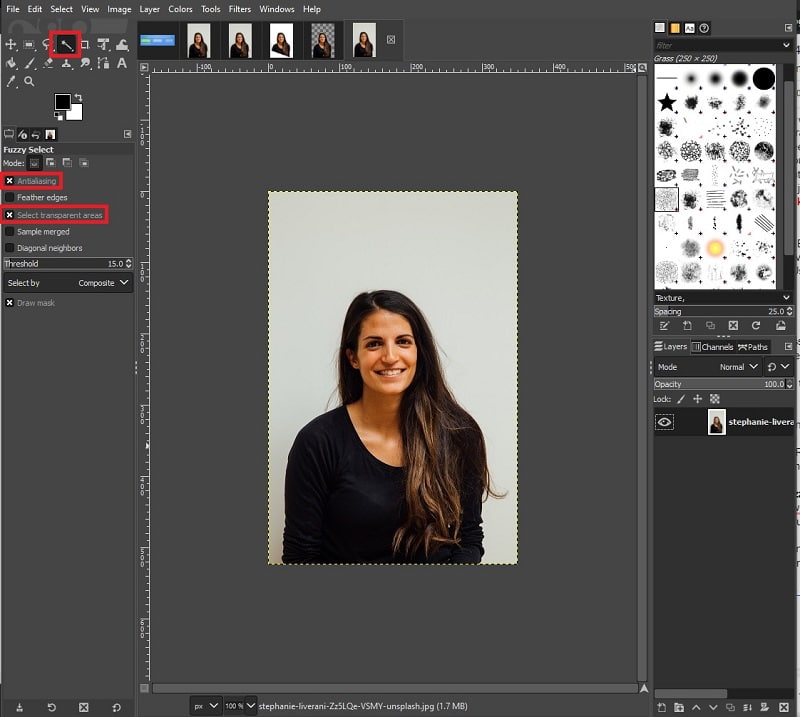
الخطوة الرابعة: عند الانتهاء ، انقر فوق المناطق الموجودة في الصورة حيث تريد إزالة خلفيتها. بحلول ذلك الوقت ، سيظهر التحديد في سطور متوقفة. على لوحة المفاتيح ، اضغط على حذف، ويجب أن تكون الخلفية شفافة.
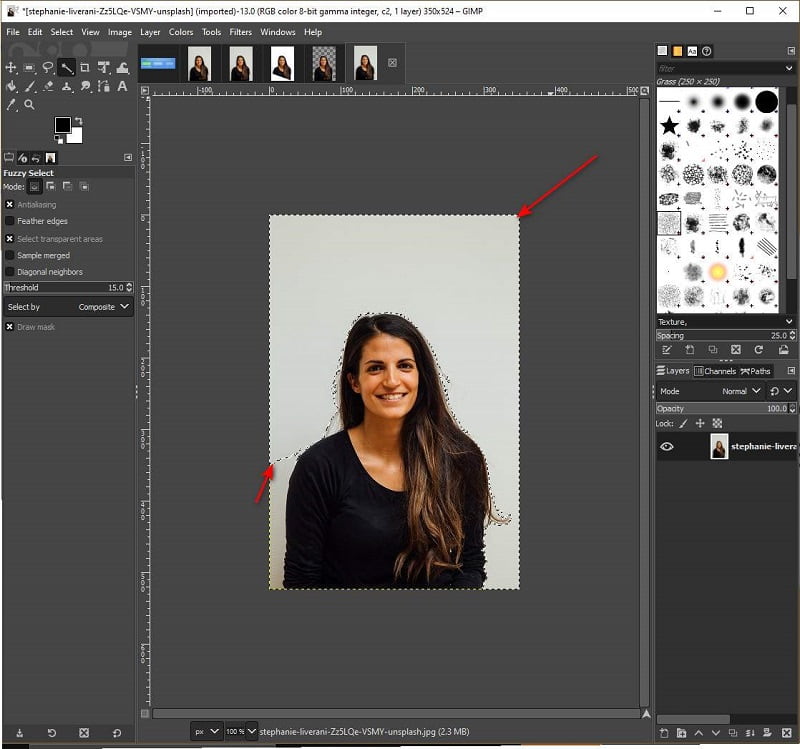
الجزء 2. أفضل بديل لبرنامج جيمب في جعل الخلفية شفافة
في حين أن GIMP أداة رائعة للاستخدام ، لا يستطيع العديد من المستخدمين تحمل تكاليف تثبيتها على برامجهم بسبب سعة تخزين القرص المحدودة. بصرف النظر عن ذلك ، يميل الآخرون إلى مقارنة واجهته وأدواته مع Adobe Photoshop ، لكنهم يعتبرون أن GIMP يبدو قديمًا بعض الشيء.
الخبر السار هو أنه إذا كنت ترغب في جعل خلفية صورتك شفافة ، فمن الممكن من خلال استخدام أداة عبر الإنترنت تسمى مزيل الخلفية فيدمور. باستخدام الذكاء الاصطناعي المتقدم (AI) ، تعالج هذه الأداة عبر الإنترنت خلفية الصور من المقدمة في بضع ثوانٍ. بهذه الطريقة ، لا داعي للخوف إذا لم تكن لديك معرفة أساسية في استخدام الأدوات لإنجاحها.
ليس ذلك فحسب ، يتيح لك Vidmore Background Remover تخصيص خلفيتك إما بتغيير لون الخلفية أو لصق صورة أخرى خلف الصورة. أخيرًا ، يمكن لهذه الأداة المستندة إلى الويب تحويل صورك عن طريق التدوير في زوايا مختلفة والتقليب.
الخطوة 1: قم بتحميل صورتك
انتقل إلى محرك البحث الخاص بك وافتح الرابط. بعد ذلك ، يمكنك تحميل الصور الخاصة بك عن طريق النقر فوق حمل الصورة. أثناء الاستيراد ، تعالج الأداة أيضًا الصورة التي تفصل الخلفية عن الصورة أو الموضوع. انتظر بضع ثوانٍ ، أو بناءً على استقرار الإنترنت لديك.
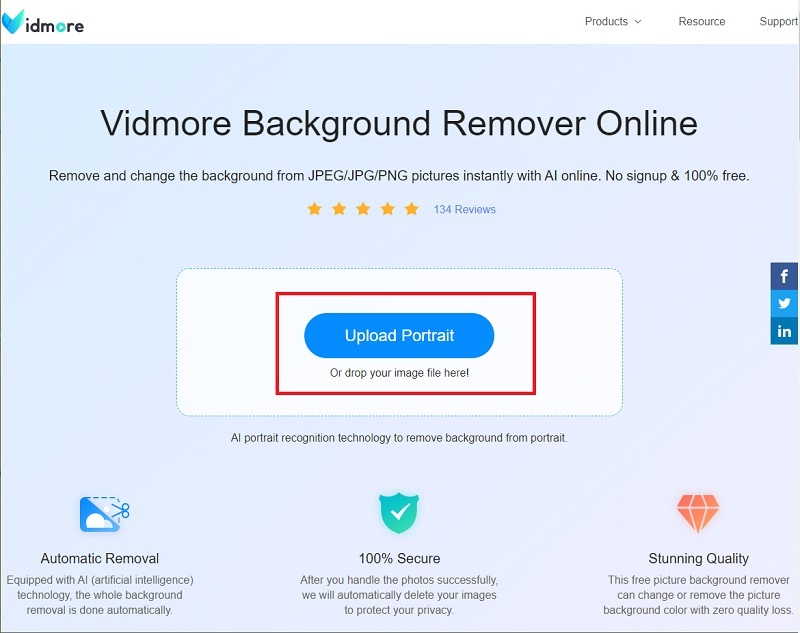
الخطوة 2: قم بتحرير الخلفية
استنادًا إلى الرسم التوضيحي أدناه ، يمكنك أن ترى أنه تمت إزالة الخلفية. إذا ظهر هذا أيضًا في صورتك ، فيمكنك تنزيل الصورة بالفعل. إذا لم يكن الأمر كذلك ، فقم بالتلاعب باستخدام شريط الأدوات في ملف صقل الحافة الجزء. بناءً على أسمائهم ، يمكنك ذلك احتفظ أو امسح الجزء الذي تريده واضبط حجم فرشاة للتفاصيل.
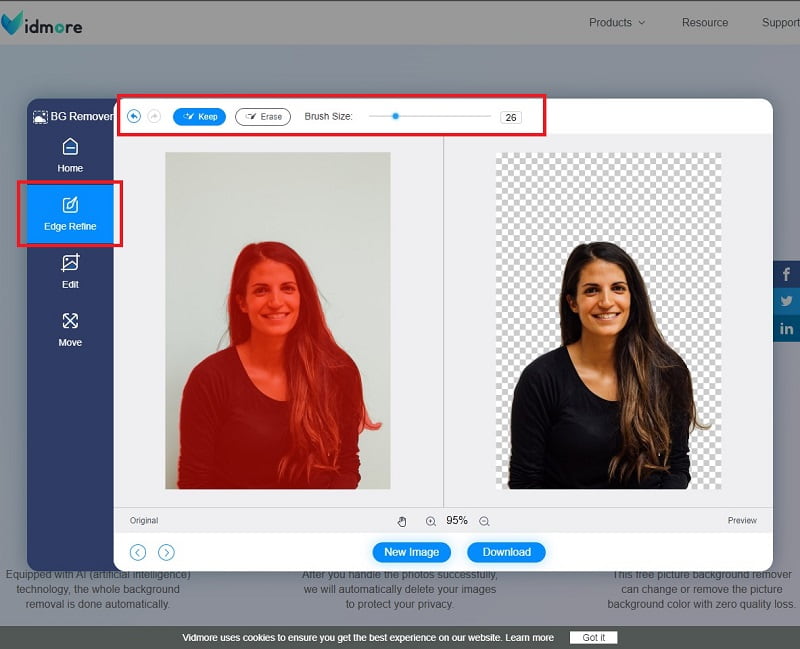
الخطوة 3: تغيير الخلفية
من الممكن أيضًا استبدال صورة الخلفية الخاصة بك باستخدام هذه الأداة. للقيام بذلك ، انتقل إلى قسم التحرير أسفل Edge Refine. هنا ، سترى ملف اللون والصورة والمحاصيل شريط الأدوات. العب مع هذه الأداة ودع إبداعك يتدفق. من ناحية أخرى ، يمكنك الذهاب إلى نقل قسم لتحويل الصورة مجانا.
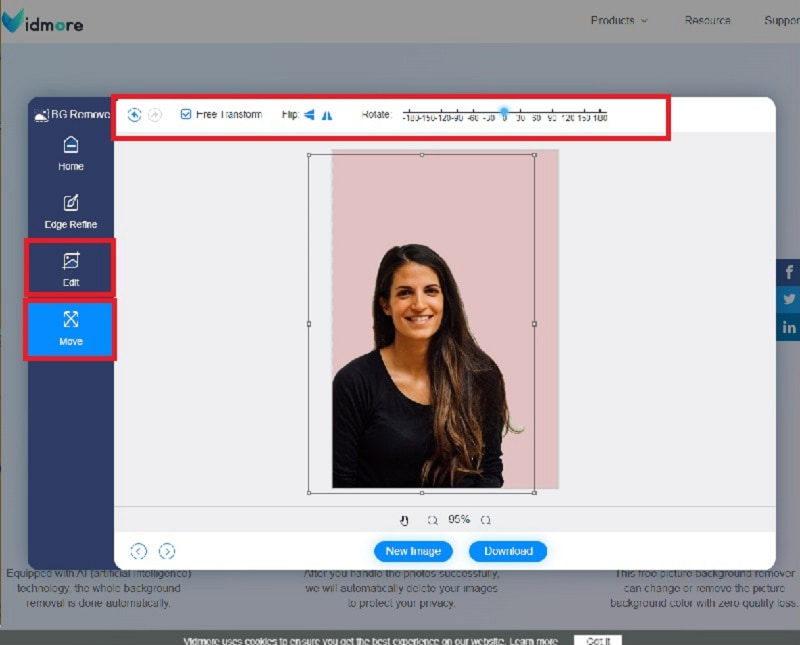
الخطوة 4: قم بتنزيل الإخراج
عندما تكون راضيًا عن عملك ، اضغط على تحميل زر في الجزء السفلي من الواجهة.
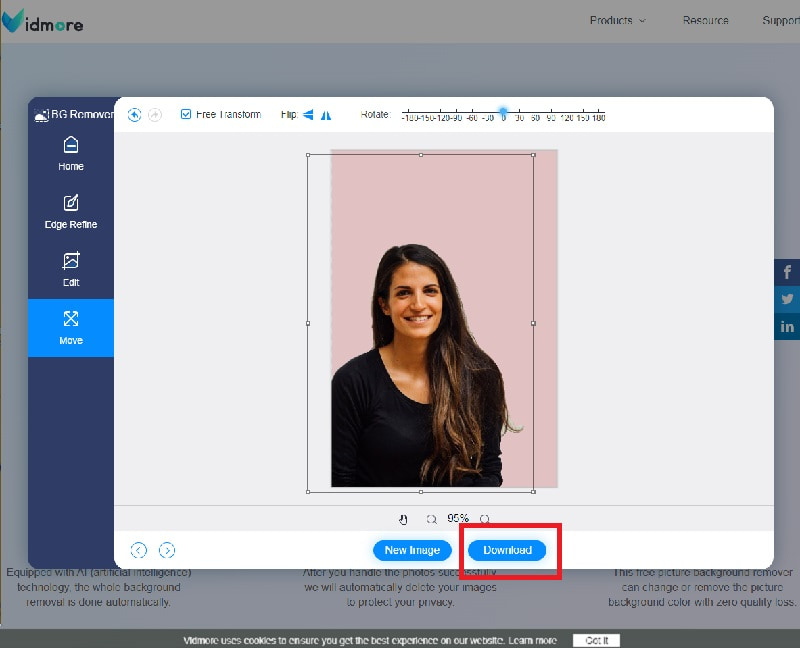
قراءة متعمقة:
كيفية التقاط لقطة شاشة FaceTime على iPhone / iPad / Mac
كيفية عمل GIF من الصور في Photoshop واستخدام بدائل رائعة
الجزء 3. أسئلة وأجوبة حول جعل صور الخلفية شفافة باستخدام برنامج جيمب
هل يمكن تصغير حجم ملف صورتي بعد إزالة الخلفية؟
بكل تأكيد نعم! قد يتقلص حجم ملف الصورة ، لكن ليس كثيرًا. لن تلاحظ تغييرًا معينًا في الحجم ؛ إنها مجرد عدد قليل من KBS. أيضًا ، ضع في اعتبارك أن حجم الملف يعتمد أيضًا على نوع امتداد الملف الذي ستستخدمه. على سبيل المثال ، PNG هو نوع ضغط بدون فقدان بينما JPG تحت ضغط مع فقدان البيانات.
لماذا لا يمكنني تحميل صورتي على Vidmore Background Remover؟
لحل هذه المشكلة ، هناك شيئان يجب عليك مراعاتهما. أولاً ، عليك التحقق مما إذا كان امتداد ملف صورتك موجودًا في أيٍّ من هذا: jpg أو jpeg أو png. ثانيًا ، لا تدعم الأداة الصور ذات وحدات البكسل التي تزيد عن 3000 بكسل. ولتغيير ذلك ، يمكنك الانتقال إلى الرسام وتحديد شريط أدوات تغيير الحجم وخفض البكسل. عند الانتهاء ، احفظ ملفك في التنسيقات المذكورة منذ فترة. بعد ذلك ، أنت على ما يرام وتجربة Vidmore Background Remover.
لماذا صوري في امتداد الملف .xcf بعد استخدام GIMP؟
عادةً ما يحفظ GIMP الصور المحررة بامتداد الملف .xcf. لتغييره ، اضغط على Ctrl + Shift + E على لوحة المفاتيح لتصدير الصورة. عندما ترى اسم الملف أعلى اللوحة ، أضف امتداد الملف مثل .png و. jpg و .raw وما إلى ذلك بعده.
خاتمة
هناك لديك أدوات متصلة بالإنترنت وغير متصلة بالإنترنت يمكنك استخدامها و جعل الصور في خلفية شفافة. إذا لم تكن على دراية بالعمل مع البرامج غير المتصلة بالإنترنت ، فيمكنك اختيار الأدوات عبر الإنترنت لأنها تحتوي على معالج AI. إذا كانت هذه هي الحالة ، يجب أن تجرب Vidmore Background Remover ، الذي يحتوي على العديد من الميزات المميزة. بهذه الطريقة ، سيكون لديك صراع أقل لأنه يمكن أن يمنحك الناتج النهائي في لحظة واحدة فقط.


